酒店Opera前台操作流程
OPERA酒店前台软件操作课件1-OPMS Operation-Cashiering-Chinese

2.6 选择消费项目 对于将所选的消费项目进行编辑或帐务操作时,首先要在所选的消费 项目左边的标注栏中点击,显示“X ”,然后再使用相应的功能键进行 操作。系统允许同时选中多个消费项目进行帐务处理的操作。
3. Right-Click Quick Menu Options 鼠标右键快速操作功能菜单
2.5 选择当前操作的帐务窗口 当需要在帐务窗口中输入相应的帐务数据时,只有一个帐务窗口是当前操 作的窗口,此窗口为当前运行的操作窗口。当用户在窗口中任何区域点击 时,此窗口被激活成当前操作帐务窗口。也可以点击屏幕右边的窗口列表 将相应的窗口激活。
2. Billing Screen 帐务管理的屏幕
2. Billing Screen 帐务管理的屏幕
Guest Name Buttons 客人姓名的按键. 如果用户在客人搜索的屏幕中选择 了多个客人,在屏幕的下方将显示出所选的多个客人的姓名按键。点击相 应的客人姓名按键将显示此客人的房间号码,预定状态,当前余额等信息 ,可以在多个客人之间进行切换。 Lamps 提示按键. 在帐务管理屏幕的底部,将显示所选客人已有的相关“ 红色”提示按键,包括:客人现所处方位的提示,同住客人的提示,对客 留言的提示,内部工作留言的提示,结帐要求信息的提示,自动转帐功能 的提示,挂帐(未付帐转应收帐款)的提示等。 Billing Screen Windows 帐务窗口屏幕. 显示所选客人入住期间所有输入 的消费或付款明细。 Function Buttons 功能键. 在屏幕的下方同时还显示功能按键,用于对此 房间单个帐进行功能操作,或对全部帐务进行功能操作,例如:编辑单个 消费帐,预览帐单,付款,离店操作等。
2. Billing Screen 帐务管理的屏幕
OPERA前台
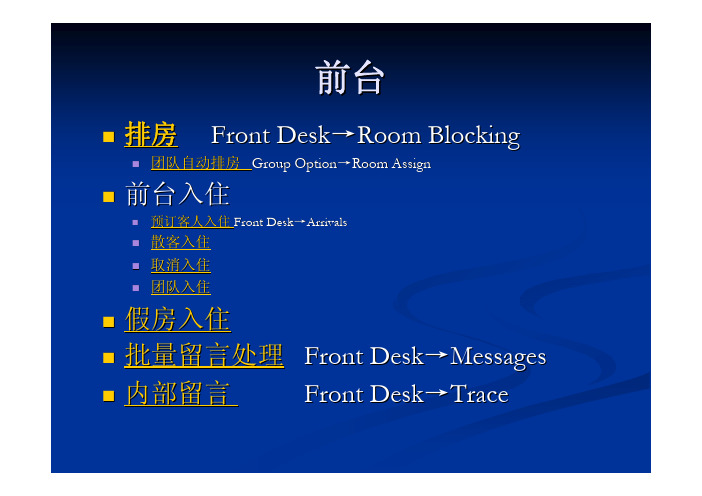
Auto:自动排房
Block:排房; Unblock:取消排房; Arrival Date:到店日期; Room Type:房间类型; Features:特点; Smoking:是否吸烟房; Floor:楼层; Start from Room:开始房间; Clean Rooms:干净房; Include Due Out Rooms:包
括预离房; Include Out of Service
Rooms:包括轻微坏房; Guest:客人姓名; Room:房号;
团队自动排房
Reservations→Blocks →Quick Business Block →选择要进行排序的团队 →Edit →Resv. →Group Option →Room Assign →Save →Close.
• 预订客人入住 Front Desk→Arrivals
Name:名字,为中文名; First Name:姓,英文名或中文名拼音; Company:公司; Agent:旅行社 Group:团队; Block:锁房代码; Conf. No:预订号; Res. Type:预订类型;
Block:排房
Date:日期; Days:天数; Room Class:酒店区域; Room Type:房间类型; Floor:楼层; Smoking:是否吸烟房; Room Features:房间特色; All Rooms:所有房间; Clean Rooms:干净房; Dirty Rooms:脏房; OOS Rooms:轻微坏房; OOO Rooms:严重坏房; Due Out:预离房; Checked Our:已退房;
团队入住 Reservations→Blocks→选择要入住的团队→Edit→Resv. →Group
酒店前台Opera软件培训学习手册(图文版)中篇

酒店前台Opera软件培训学习手册(图文版)中篇13、History:客史资料,记录了客人入住的历史资料。
14、Locator:客人定位。
当客人不在房间的时候,客人可以告知前台,他在某一时间段所处的位置,一般他的朋友或者家人可以及时找到他。
15、Messages:对客留言。
16、Party:集体预定。
它区别于团队预订,团队预订是由队主和团队成员组成。
而Party的所有成员都是平级的不存在团主的概念,通常都是一人订多间房,然后再进行拆分,形成多个团队成员,然后再更换成员信息,从本质上讲它仍然属于散客的范畴。
17、Privileges:限制条件如:是否可以挂着是否可以转应收帐是否可以在入住前产生费用是否可以在离店后产生费用预计离店时间是什么时候18、Queue:紧急清扫要求。
由于离店和入住频率的增加,导致需要入住的房间没有及时清扫,客人来的前台房间仍然无法入住,我们就会把这类预定称之为Queue,同时系统也会及时告知客房,尽快为这类客人打扫房间。
19、Rate Info:价格信息。
在预定界面中客人的房间是由价格代码和一个简单的数值构成的,而在Opera中对于价格实际上有更明细的处理,Rate Info就是显示房间价格明细的构成。
20、Register Card:入住登记单打印21、Room Move:换房,入住后可用选择房号判断被换的房间的清洁状态22、Routing:转账路径设置,可以分为Windows Room同房间的不同帐页的转账路径,可以用来不同消费项目的分类和应收账号的指向。
和Room Routing不同客人之间的转账路径,也可以处理团主帐替付房费的业务。
选择支付费用的房间定义需要转账的消费项目23、Shares:同住房管理,当两个或者两个以上的客人同住一间房的时候我们就可以使用这个功能可以选择Profile(查找可以新建预定),或者Reservation(在现有的预定中查找进行合并)可以对Share的预定作如下的处理:Entire:其中一个客人付全价房费Split:房费平分Full:每个人都付全价Break.Share:将现有的Share拆分成单个预定24、Traces:内部留言,此功能可以允许与其他员工交流客人的要求,也可以允许跟踪客人在某一特定时间里的要求。
OPERA 系统操作
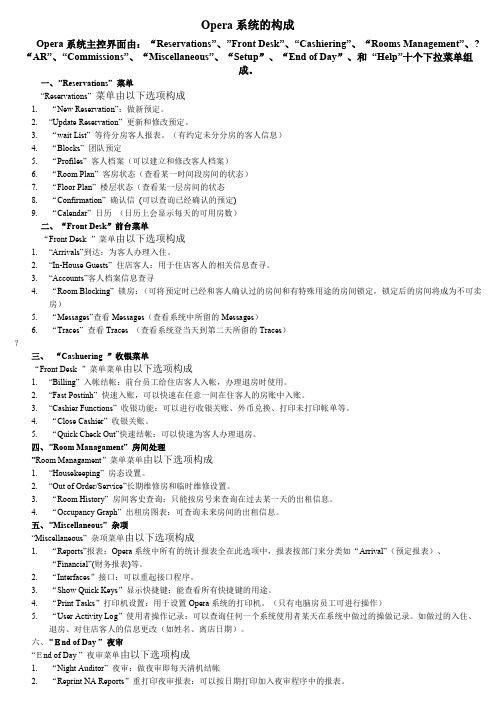
Opera系统的构成Opera系统主控界面由:“Reservations”、”Front Desk”、“Cashiering”、“Rooms Management”、?“AR”、“Commissions”、“Miscellaneous”、“Setup”、“End of Day”、和“Help”十个下拉菜单组成。
一、“Reservations”菜单“Reservations”菜单由以下选项构成1.“New Reservation”:做新预定。
2.“Update Reservation”更新和修改预定。
3.“wait List”等待分房客人报表。
(有约定未分分房的客人信息)4.“Blocks”团队预定5.“Profiles”客人档案(可以建立和修改客人档案)6.“Room Plan”客房状态(查看某一时间段房间的状态)7.“Floor Plan”楼层状态(查看某一层房间的状态8.“Confirmation”确认信(可以查询已经确认的预定)9.“Calendar”日历(日历上会显示每天的可用房数)二、“Front Desk”前台菜单“Front Desk ”菜单由以下选项构成1.“Arrivals”到达:为客人办理入住。
2.“In-House Guests”住店客人:用于住店客人的相关信息查寻。
3.“Accounts”客人档案信息查寻4.“Room Blocking”锁房:(可将预定时已经和客人确认过的房间和有特殊用途的房间锁定,锁定后的房间将成为不可卖房)5.“Messages”查看Messages(查看系统中所留的Messages)6.“Traces”查看Traces (查看系统登当天到第二天所留的Traces)?三、“Cashuering ”收银菜单“Front Desk ”菜单菜单由以下选项构成1.“Billing”入帐结帐:前台员工给住店客人入帐,办理退房时使用。
2.“Fast Postinh”快速入账,可以快速在任意一间在住客人的房账中入账。
OPERA系统操作
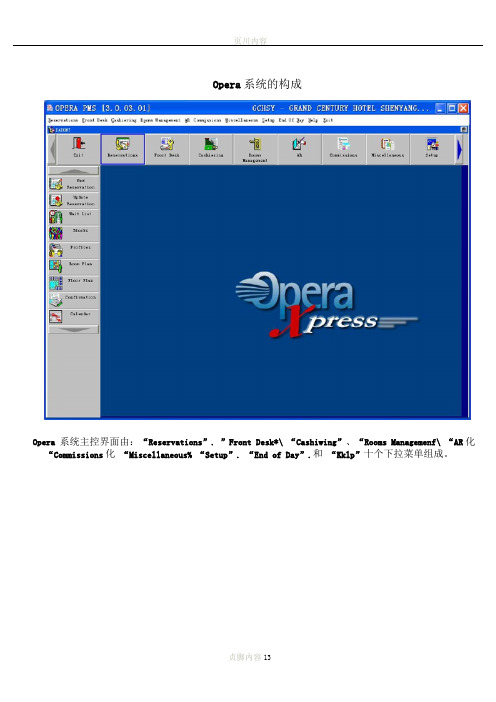
Opera系统的构成Opera 系统主控界面由:“Reservations”. ”Front Desk*\ “Cashiwing”、“Rooms Managemenf\ “AR化“Commissions化“Miscellaneous% “Setup”. “End of Day”.和“Kklp”十个下拉菜单组成。
"Reservations” 菜单2.3.4・5・6.7・ “Reservations"菜单山以下选项构成"New Reservation":做新预定e'Update Reservation''更新和修改预泄。
"waitLisr 等待分房客人报表。
(有约楚未分分房的客人信息) "Blocks'-团队预立 “Profiles”客人档案(可以建立和修改客人档案) "RoomPlan"客房状态(査看某一时间段房间的状态) "Floor Plan-楼层状态(查看某一层房间的状态 “Confirmation”确认信(可以査询已经确认的预楚)日历(日历上会显示毎天的可用房数)“From Desk 1.“Arrivals"到达:为客人办理入住q 住店客人:用于住店客人的相关信息査寻。
“From Desk”前台菜单PMS (3.0. 03,01]GCHSY -GRAND CENTURY HOTEL SHENYANG •…问冈 ”菜单山以下选项构成Front Dazk C4thi Ba one foiTdi ceionc Hie fallen a out S*tnpfnd of "叩 K^Ip fritone贞川内容“Accounts"客人档案信息査寻"Room Blocking-锁房:(可将预立时已经和客人确认过的房间和有特姝用途的房间锁左,锁楚后的房间将成为不 可卖房)“Messages"査看Messages (査看系统中所留的Messages ) “Traces"査看Traces (查看系统登当天到第二天所留的Traces )“Cashuering ”收银菜单3. 45.6.贞川内容-Fast Postinh'-快速入账,可以快速在任意一间在住客人的房账中入账. 'CashierFunctions"收银功能:可以进行收银关账、外币兑换、打印未打印帐单等。
OPERA系统培训教程(2024)

升级流程
当系统版本过低或功能不足时,需要进行系统升级。升级前需要评估升级的风险和影响,制定详细的升级计划和 测试方案,确保升级过程平稳顺利。在升级过程中,需要关注升级进度和异常情况,及时采取措施解决问题。升 级完成后,需要进行系统测试和验证,确保系统功能和性能符合要求。
2024/1/30
30
THANKS
2024/1/30
31
根据不同的预订渠道(如OTA、旅行社、企业客 户等),配置相应的接口参数,确保系统能够正 常接收预订信息。
测试接口连通性
在配置完成后,进行接口测试,确保预订信息能 够准确无误地传输到OPERA系统中。
3
维护渠道关系
定期更新和维护与预订渠道的关系,确保合作顺 畅,提高预订效率。
2024/1/30
24
预订信息接收与处理
2024/1/30
报表生成与查看
详细讲解如何在OPERA系 统中生成并查看各类餐饮 销售报表,以便了解销售 情况。
报表分析与运用
引导用户根据报表数据进 行分析,提出针对性的销 售策略和改进措施,提高 餐饮销售业绩。
22
06
预订中心操作教程
2024/1/30
23
预订渠道接入配置
1 2
配置预订渠道接口
预订与点餐注意事项
提醒用户在进行餐厅预订及点餐时需 要注意的事项,如预订时间限制、菜 品库存等。
点餐操作
详细讲解在OPERA系统中进行点餐的 操作流程,包括选择菜品、修改数量 、备注特殊需求等。
2024/1/30
20
娱乐设施预订管理
娱乐设施介绍
简要介绍酒店内提供的娱乐设施 及其特点,以便用户了解并选择
。
预订流程
Opera系统预订操作教程

Opera 系统预订操作教程一、系统概括(一)注意事项(二)系统大体功能介绍二、Profile(一)Profile Search(二)New Profile(三)Profile Option三、Reservation Function(一)New Reservation(二)Reservation Option(三)Update Reservation四、Block(一)Block Search(二)New Block(三)Block Pick Up(四)Block Option五、快捷键一.系统概括(一)注意事项1.密码需要由字母同数字共同组成,密码的有效期为90天,需及时更改密码;2.Opera系统基本为单击鼠标使用;3.Opera的搜索需加%;(二)系统大体功能介绍看以下截图,首先看横排红色highlight部分,为系统主要功能,竖排部分为横排各主功能的分功能;1.Exit 退出,此处需双击退出;2.Reservation 预定各功能,预订部使用居多,有新订、修改预订、团队预订等功能;3.Front Desk 前台功能,前台使用居多;4.Cashiering 收银功能,财务同前台使用;5.Room Management 房间管理功能,客房部使用;6.AR 应收功能,财务使用;mission 返佣功能,财务使用;8.End of Day 夜审功能,值班经理使用;9.Miscellaneous 杂项功能,各部门都会使用,有报表、修改密码等功能;以下截图红色highlight部分同上面说的横排相对应的功能是一样的,增加了两条分别为:1.Set up 系统的后台设置功能,只有有权限的管理员才可以进入;2.Help 帮助功能,可以找到Opera详细教程;二.Profile(一)Profile Search如下图highlight,点击Reservation下的Profile 进入profilesearch界面可通过如界面所示的项目进行搜索: 按客人姓氏查询2.First Name 按客人名字查询3.View By 按档案类型查询4.Ty/Postal Code 按国家或邮编查询5.No 按会员类型或会员号查询6.Keyword 按关键字查询通常使用于公司及旅行社munication 按联系方式查询8.Passport No 按护照号查询9.Client ID 按客人编号查询10.IATA No 按旅行社编码查询11.Corp No 按公司编码查询12.A/R No 按应收账号查询13.如勾选则可显示出有rate code 的所有公司14.Show Inactive 显示不可用的ProfileProfile search的左竖排功能如下:1.Search 搜索功能,点击此键系统会自动按输入的条件搜索2.Clear 清除所有内容的功能,就是清除搜索内容3.Lookup 从中央预定系统查询客人的Profile和记录本酒店尚未与中央预定系统连接,故不适用4.Resv. 预定功能,点击可直接为客人做预定5.New 新建Profile的功能6.Edit 编辑新增功能,点击可修改客人Profile7.Close 关闭窗口的功能(二)New Profile如下图示,首先点击New ,然后出现中间Highlight的对话框,即选择Profile的种类,同View by的profile 种类一样:1.Individual 个人Profilepany 公司Profile3.Travel Agent 旅行社Profile4.Source 订房中心一般不用,留做系统自用5.Group 团队Profile不需手动创建,做团时,系统自动生成6.Contact 联系人Profile通常Base on 公司Profile首先说新建Individual Profile,点击Ok,出现以下界面,需填写以下内容完成新建:st Name 姓氏2.First/Middle 名字/中间的名字nguage/Title 语言/称谓4.Address 地址5.Home Address 地址地址太长可在此行继续录入,具体地址这三行怎样录入可自定标准6.City 城市7.Postal Cd/Ext 城市邮编/区邮编8.Coutry/State 国家/州或城市9.Salutation 称谓,选择语言及称谓之后系统会自动生成10.VIP 会员等级11.Nationality 国籍12.. 货币13.客人的市场分类14.Mail Action 邮件行动15.Mailing list 列入邮件行动名单16.Keyword 关键字17.Date of Birth 生日18.Passport 护照号码19.ID Type 身份证类型20.Client ID 身份证号码21.Visa Type 签证类别munication 联系方式23.Active 激活的,有效的默认勾选24.Contact 联系人是公司联系人的会默认勾选25.History 入住历史默认勾选以下红色Highlight的地方不需填写填写所有项目之后,按Save保存,按Ok保存退出,按Close 关闭不保存;(三)Profile Options点击Option,出现以下对话框,具体内容如下:1.Changes更改记录2.History入住记录3.Merge合并档案4.Preferences 客人喜好5.Lookup可通过中央预定系统查询客人Profile及记录6.客人rate code 通常不使用7.Relationship关系客人与公司或机构的关系8.Memberships会员9.Notes 备注通常为客人的意见、建议、投诉或特殊喜爱三.Reservation Function(一)New Reservation点击Reservation下new reservation 或按快捷键F7进入新建预定,如图:新建预定需要填写的内容:1.Arrival 客人的到店日期2.Night 客人入住的天数3.Departure 客人离店的日期输完前两项,这项会自动跳4.Adults 入住的成人数5.Children 入住的儿童数6. Rooms 入住的房数 客人的名字8.Member Type 客人的会员类别pany 公司如是公司客人,请选择10.Agent 旅行社及订房中心如是旅行社及订房中心客人,请选择其他项目一般不需要填写,可做相应的查询用;以上界面点击Ok,进入以下界面,价格界面:1.横排Highlight部分为房型代码,预定时选择相应的代码即可;2.竖排Highlight部分为房价代码,预定时选择相应的代码即可;3.下图Highlight部分为房数,预定时需参考此房数订房,PhysicalInventory 为酒店实际房间库存数,Include Overbooking的数为酒店设置的包括可超订的房间数量;4.下图左边Highlight部分的常用功能解析如下:Rate Info 详细的价格信息,点击可查询到加了服务费之后的总价格;Turnaways 生意流失,当客人因某种原因而未订房时可选此项,并选择相应原因退出;Scope 退出Ok 点击进入下一个界面Close 关闭,但会跳出同Turnaways 同样的界面,意为生意流失,所以如不是请勿点此键;5.点击Ok 进入以下界面之后,需填写如下内容以完成预定,可按顺序填写:上半部分在第一界面已经填写完毕,故此处不需要再填写,下半部分有显示内容的部分也是在前面的界面就已经完成的,在这个界面要填写的内容如下:Packages 房价包含的内容,例如早餐等Block Code 团队代码,如是团队房间,此处会显示预定类型担保类型,选择相应的担保类型Market 市场分类,选择相对应的市场代码Source 客户来源,选择相对应的客户来源Origin 订单来源,选择相对应的订单来源Payment 付费方式,预定时通常为CashCredit Card No. 信用卡号,如客人提供信用卡,则输入,payment 会自动跳出信用卡类别信用卡的有效期限Comments 备注,一般录入的是客人的付费方式详细情况折扣意为折扣,但实际使用时可减少房费,也可增加房费,可输入折扣的金额此处正负相反,输入正数会减少房费,输入负数会增加房费或比率,并选择原因,即下面的ReasonSpecials 客人的特殊要求Conf. 确认信,如此预定做过确认信此处会自动勾选Print Rate 显示价格如不想要在账单上显示价格,就可去掉这个勾Turndown 夜床服务通常不需要预定部勾选No Post 不可抛帐如勾选为不可抛帐,不勾选为可抛帐ETA 客人大概的预抵时间需在预定的时候询问客人完成这些项目,预定就完成了,最后选择左下方Save为保存,Ok为保存并退出,close为退出不保存,相当于Turnaway流失生意,需选择原因;Option稍后讲解;6.More Fields以下界面Highlight部分的More Fields专为租车填写,点击出现以下红色Highlight界面:左边是接车服务选项,右边是送车服务选项Pickup Reqd 接车要求,选择Yes为需要此项服务Transport Type 车型Station Type 火车站、码头、汽车站代码Carrier Code 机场代码Transport No. 交通工具的班次Arrival Date 到店日期Pick up Time 接客人的时间Dropoff Reqd 送车要求,选择Yes为需要此项服务其他项目与接车服务同理最后点击Ok保存(二)Reservation Option点击以下预定界面Option进入Reservation Option 界面,此界面具体功能如下:1.Accompanying 陪同入住,但实际多用Share来做合作,因Share可以灵活的分账;2.Add on 复制预定3.Agent/Company 客人所属的旅行社/公司4.Alert 警告,用于提醒与预定相关的事情,点击Alert 出现以下界面:点击Code 选择,BYR 用于会员;Event 用于需要自己手动输入的内容点击Area,出现三个选择Check-in表示在Check in时同在Front Desk 功能时可以看到Check-Out 表示在Check out 时可以看到Reservation 表示在所有的预定界面都可以看到Alert 做好之后,同样还可以再New新建Alert,点击 Edit可以修改Alert ,点击Delete 可以删除Alert,点击Close退出;5.Cancel 取消预定,需选择或写明相关的原因6.Changes 更改,可查询此预定的所有操作记录7.Confirmation 确认信,可为客人制作确认信8.Credit Card 信用卡前台用9.Deposit/CXL 担保押金/取消罚金前台用10.Fixed Charges 固定消费例如加床收费用此功能做点击Fixed Charge进入如下界面,首先看Highlight部分:如果选择Once表示只有一次,只抛一次帐,例如客人仅购买到店当天的水果,如下图示:我们需要填写相应的Date时间;相应的项目代码;Amout收费金额;如需补充说明则填写Supplement;再看如果选择Daily,通常会选择Daily表示每天都有,每天都抛帐,如下图示:填写相应的时间,项目代码,收费金额,补充内容如需要则填写;最后看选择Weekly每周一次,一周抛一次帐,例如长住客每周一购买水果选择Day to Execute执行的星期,填写日期,项目代码,收费金额,补充内容如需要;11.History 历史记录,同Profile Option 里的History 一样,可查询客人的入住记录12.Housekeeping 客房部用来对房间做些备注用13.Locator 客人的位置定位14.Messages 留言给店内客人留言的功能15.Party 多间相关联的预定连接在一起 2-9间点击party出现以上界面,看highlight部分的功能:Split 将party里的房间分出来一间称谓一个预定Split All 将party里的房间全部分成一个一个的预定Resv. 点击查看预定界面Add to 增加预定到party里来,按条件搜索到相应的预定,点击select就成功了改变party,如下按条件搜索到相应的预定,点击select就成功了Detach 剔除预定,就是将某一预定剔除出此party,将鼠标点击到相应的预定,点击Detach就成功了16.Rate Info 价格信息17.Register Card 登记表前台办理入住时用18.Routing 分账,意思是将房间的费用抛到其他的房间或公司等由他方付费,Routing分为两种,一种是Room Routing ,一种是WindowRouting我们先看Room Routing分账到具体的房间,看下图第一个红色框选择Room第二个框通常选择Entire Stay,表示整个入住期,也可选择Other Dates自定义Route to Room 点击下箭头选择相应的房间号码Transactions 分账的内容例如房费或全部费用,选择想分账的内容双击并选择OK即可;下面看Window Routing 窗口之间的分账,选择Window然后选择相应的日期,在Name下找你要routing到的窗口,可以是个人,公司或在Other name里面搜索其他第三方,transactions选择相应的内容双击并选择OK即可;19.Share 合住点击Share进入以下界面,点击Combine加share,出现如下对话框通常选择No表示不复制本预定的付费方式,之后出现如下画面首先看From ,Profile表示没预定的合住,Reservation表示有预定的合住,Search Guest Profile勾选则表示搜索客人档案;Name 填写客人的姓氏First Name 填写客人的名字Adults 通常填写0,人数通常都全填写在主账房选择相应的预定类型Payment 选择相应的paymentNo Post 勾选上表示不可抛帐,通常share房都不可抛帐Credir Card No.信用卡号,客人如有提供就填写信用卡有效期选择Ok,出现以下界面,窗口里面变成两个名字,表示share成功,之后我们需要做share的后续工作,看右边highlight部分,Entire表示其中一人付全部费用,在这种情况下,我们需要把主账房的预定人数改成2,把share房的rate code 改成NRFSPR,Splite表示两人平摊费用,Full表示两人都付全额至此share才完全完成;20.Trace 留言、追踪,用于部门与部门之间的留言及事务跟进点击trace,进入以下界面首先选择需要跟进的时间From Date&To Date然后选择相应的Dept Code ,即相应的部门在Trace Text 里面填写需要跟进的内容选择Save or Ok,trace 就做成功了,做成之后如下图:Trace如果跟进完成了就可以选择Resolve表示已解决,此时会显示为Unresolve这个选项,如手误点击了resolve还可以点击Unresolve恢复;21.Wailist,等候名单,点击wailist, 进入以下界面选择相应Reason原因Priority 客户的重要程度Telephone No. 电话号码Description 具体描述(三)Update Reservation点击 Reservation下的Update Reservation进入如下界面,此为Update Reservation的主界面,Update Reservation主要为Search 功能,具体搜索的条件分布在Search同Advanced 两个界面;1.首先看Search界面我们可以用以下内容进行具体预定的搜索:Name 客人的姓氏First Name 客人的名字CRS No 中央预定系统的预定号Company 公司名字公司编号Conf/Cxl No 确认号/取消确认号Group 团队名Block 团队号No. 会员类型/会员号码Source 订房中心系统自用Arrival From /Arrival To到店日从xxx到xxxAgent 旅行社,预定中心TATA No. 旅行社编码Party 多间房相关联的预定号Postal Code 邮编号码Communication 联系方式电话或其他2.点击Advanced 出现以下界面,有更多供选择的搜索细项具体如下:Room type 房型Stay on 那天在住Room No 房号Market Code 市场代码预定类型Source Code 预定来源代码Rate Code 价格代码Country 国家City 城市Custom Ref 客人喜好确认信Payment 付费方式ETA 到店时间Rate 价格区间Deposit 付押金的时间/金额区间Credit Card 信用卡号VIP VIP等级Room Class 房间类别Created on/by 做预定的时间/做预定的人Search TypeGeneral 全部预定Cancellation 取消的预定Day Use 日用房Checked Out 已退房的预定Due In 即将入住的预定Due Out 即将退房的预定No Shows 有预定未入住的预定Complimentary 免费房预定Waitlist 等候预定Mass Cancellation 胡乱取消的预定通常不用四. Block(一) Block Search如下图示,点击Reservation—Block—Advanced ,可现实出如下面红框里显示出的所有团队搜索条件具体如下:Name 团队名字Block Code 团队代码Stay Date 入住的日期Start Date 开始日期Block ID 团队确认号Status 团队状态Owner 团队负责人宴会状态Company/Agent/Source/Group 这里就不详述了Contact 联系人Created By/On 做这个团的人/时间Rate Code 价格代码Tour Code 旅行社系列团代码Filter 通常不用二 New Block点击New 进入以下界面,新做一个团队包括填写封面,hold 房首先填写封面内容:从上至下填写内容Acct/Com 公司可点击后面的小半球去搜索Agent 旅行社可点击后面的小半球去搜索Source 通常不用Group 团队预订生成时会自动生成Contact 联系人Name 团队名称通常用公司或旅行社的名字然后填写相应的日期 Market code ,source ,owner 上面的那个是客房Owner,下面的那个是宴会Owner,originBlock Code 自动生成选择相应的房量控制选择Elastic 表示可任意更改 ,反之Non-elastic 则在Pick up 之后就不可更改了,Sell limited 则会根据系统Include Overbooking 的数来卖其次还需要填写Detail 的Payment 为CA ,表示以CA 为付费方式,如下图:其他内容通常不需要填写接着开始Hold 房,点击Grid进入以上界面,看红色highlight部分,首先点击Priorities 可以查询房量,如下我们可以看到房间的最大数量及最小数量;另外还可以给房间排序,例如我们只需要0KN,1KN,2KN这三个房型,那我们就可以分别点击这三个房型排序,排完之后,这几个房型就会优先显示然后可以点击Range开始占房,出现一下界面,从上至下,从左至右,选择相应的日期,房型,房数 Rooms ,填写价格Rate 1表示1个人入住的价格,Rate 2 表示2个人入住的价格,Rate 3 表示3个人入住的价格,Rate 4 表示4个人入住的价格以实际需要填写,一般只需要填写rate 1 ,rate 2,rate 3,注意此处价格需要剔除服务费,不是Net Rate;其他不需要填写;另外注意到红的highlight部分的选项Increase/Decrease Rooms,用于占房时增房和减房使用,勾选上之后,在 rooms 这里填写正数表示加房,填写负数表示减房;到此房间就占好了,接着团队会开始状态status的变化,在团队鉴定协议之后可以转Tentative,收到押金之后转Definite,接着就会进入房间的Pick Up.三Block Pick UpDefinite团队之后就可以Pick Up 房间,此时点击Reservation 进入房间的Pick Up这时会弹出一个窗口,提醒是否要创建一个Post Master简称假房,点击Yes 进入此时假房已经创建,点击Group Opt—Rooming List进入以下界面1.没名单的团队此时如果是没有客人名单的简单团队, 可以直接点击上图的Quick Split 进行预定生成,进入下图,再点击Split,团队房间就自动生成了; 如果是住宿时间跨度长,房量大,房型多,无法一次Split出来的团队没有客人名单的团队,可在上图Arrival/Departure/Type那里选择相应的住宿日期,房型分别再进行Split,直到所有房间都Pick Up.2.有名单的团队如果是有名单的团队就可以在房间生成前就将名单录入,这样比生成之后在一个一个预定的去修改Profile效率高很多;具体如下:在处填写中文名如:龙欣欣,Name处填写姓氏拼音Long,First处填写名字拼音Xin Xin,Title 处填写称谓;Arrival /Departure/Type处填写相应的入住日期及房型;做完点击Save即OK.3.有share 的团队预订客人名字等详细信息录入完毕之后,选择偶数号的预订在下图第一列“X”区域下点击该项,即可选中,预定前面出现“X”时才是成功选择了.接着点击Save,出现上面的小对话框,第一条表示其中一人付全额房费;第二条表示两人共同承担房费,一人一半;第三条表示两人都付全额房费;选择相应的选项,点击OK就可做成Share了;4.预定更新预定生成之后最后一步就是更新预定,例如加上早餐,做挂账,更改房间人数,写Comment等等;其中有几个很好的功能需要分享,即选择一个预定做修改之后,点击Ok会出现以下对话框方便团队的修改第一个选项表示只更改此预定,第二个选项表示整团更改,第三个选项表示只更改选择的预定,第四个选项表示只更改同一天到店的预定,第五个选项表示只更改已经入住的预定,最后一项表示只更改特定那段时间在店的预定;预定更新完之后,整个团队预定就做完了;5.团队更改或取消团队未生成预定之前如需更改或取消就比较简单,直接做相应的更改日期,房数等如是取消,直接在封面的Status 中选择CXL ,选择相应的原因即可;生成预定之后的更改就比较复杂,具体如下:团队延房例如2-3号的团队,改为2-4号入住,更改封面日期—Grid —Range去延占房—然后到Rsvn里去延具体的预定团队缩房例如2-4号的团队,改为3-4号入住,把延房的程序倒着做,先改预定—wash出房间—改封面日期又延又缩例如团队本来2-4号入住,改为3-5号入住,此时先延后缩,先做延房,再缩房;在这里将wash的功能及做法讲讲,wash用于团队生成预定之后的减房,缩房之后或取消一些房间之后团队会有多出来的房间,此时需要把房间从团队里面释放出来,需要用到wash,wash用法如下:点击wash出现以上界面,选择相应的日期,房型,Wash By Value 表示wash的房数,自己在Value处填写,通常是多出来的房间数,Wash By Percentage 表示wash 的比例,比例由自己填写,通常是100%,就是说把剩余的房间全部wash 出来;接下来讲生成预定之后的团队如何取消:如果是只取消其中几间,直接取消预定做wash就可以了如果是整团取消,则就进Rsvn去取消PM假房,如下图点击选择PM预定,需要选择红色highlight的这个cancel才可整团取消,点击cancel之后选择相应的原因,再点击OK,则会弹出一个对话框询问是否需要取消整团,选择yes,则整团就一并取消了;(四)Block Option查看封面Option,具体选项功能如下:Add PM 增加一个假房Changes 查看团队修改记录Copy 复制一个团队Create Master 创建假房Series 做系列团Cut off 手动释放房间,会将团队里为Pick Up的房间释放出来Deposit/CXL 押金/取消押金Item Inventory 借用物品Note 团队备注产量更改记录刷新价格Report 团队报表Restrictions 团队卖房限制Shift Date 更改日期未Pick Up 之前日期的更改通常不用Statistics 团队数据信息统计Trace 团队追踪信息会显示在Block Trace 这份报表上Wash Schedule 自定义Cut off的数量五.快捷键下面介绍下常用的快捷键,具体如下:F1 Opera Help 有Opera教程Ctrl+F1 显示各个功能键的用处Ctrl+F2 查看即时房态F3 查找空房Ctrl+F3 查看所有房间的状态Shift+F3 查看House StatusF7 新做预定Shift+F7 酒店号码百事通F8 Log Out。
酒店opera PMS系统中英文培训教程
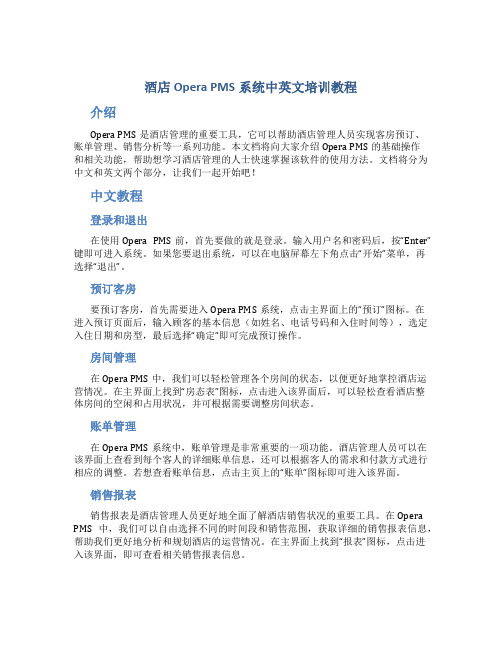
酒店Opera PMS系统中英文培训教程介绍Opera PMS是酒店管理的重要工具,它可以帮助酒店管理人员实现客房预订、账单管理、销售分析等一系列功能。
本文档将向大家介绍Opera PMS的基础操作和相关功能,帮助想学习酒店管理的人士快速掌握该软件的使用方法。
文档将分为中文和英文两个部分,让我们一起开始吧!中文教程登录和退出在使用Opera PMS前,首先要做的就是登录。
输入用户名和密码后,按“Enter”键即可进入系统。
如果您要退出系统,可以在电脑屏幕左下角点击“开始”菜单,再选择“退出”。
预订客房要预订客房,首先需要进入Opera PMS系统,点击主界面上的“预订”图标。
在进入预订页面后,输入顾客的基本信息(如姓名、电话号码和入住时间等),选定入住日期和房型,最后选择“确定”即可完成预订操作。
房间管理在Opera PMS中,我们可以轻松管理各个房间的状态,以便更好地掌控酒店运营情况。
在主界面上找到“房态表”图标,点击进入该界面后,可以轻松查看酒店整体房间的空闲和占用状况,并可根据需要调整房间状态。
账单管理在Opera PMS系统中,账单管理是非常重要的一项功能。
酒店管理人员可以在该界面上查看到每个客人的详细账单信息,还可以根据客人的需求和付款方式进行相应的调整。
若想查看账单信息,点击主页上的“账单”图标即可进入该界面。
销售报表销售报表是酒店管理人员更好地全面了解酒店销售状况的重要工具。
在Opera PMS中,我们可以自由选择不同的时间段和销售范围,获取详细的销售报表信息,帮助我们更好地分析和规划酒店的运营情况。
在主界面上找到“报表”图标,点击进入该界面,即可查看相关销售报表信息。
英文教程Login and LogoutBefore using Opera PMS, the first thing to do is to log in. Enter your username and password, and press the。
- 1、下载文档前请自行甄别文档内容的完整性,平台不提供额外的编辑、内容补充、找答案等附加服务。
- 2、"仅部分预览"的文档,不可在线预览部分如存在完整性等问题,可反馈申请退款(可完整预览的文档不适用该条件!)。
- 3、如文档侵犯您的权益,请联系客服反馈,我们会尽快为您处理(人工客服工作时间:9:00-18:30)。
Opera 一、 Opera Pms (物业管理系统)通过三个接口来连接,分别是: 1) TABS: 电话计费系统 2) POS:收银系统 3) KER:门锁 二、 Profile 建立档案:
1) 散客档案的建立 (Individual)
在NAME里输入客人名或其它查找方式进行查找该客人,在View By选定相应的类型(Individual),点击Search查找,如查找不到该客人,再NEW,进入如下图界面: 2
根据以上档案显示的内容输入相关信息。在绿色的地球形图标里可输入客人中文名,图标后面的“i”表示如客人不想公开自己的真实姓名时,在Last name 和 First name里输入假名,在Incognito里输入真实姓名。 注:在opera里凡是用黄色线圈住都是作查找用。 档案合并
如一客人有两份档案时,可使用Profile Options里的Merge功能。 选中要保留的, 进入Options的Merge, 查找被合并的档案,选中该档 3
案,出现如下图: 再点击Merge,合并成功。 2) 新建公司档案 (Company) 首先进入Profile search里,在View by处选Company,查找要新建的公司,查找不到再New,如图:
Owner:负责人,可同时选几个负责人,如有两个以上的负责人,在Owner上显现的是首选的人。 Keyword: 设置查找该公司时的关键词。 根据具体要求填写完毕,Save保存。 如要建立公司合同价的从Options的Neg Rates项进入,如下图: 4
在Rate Code的下拉菜单下选定相应的合同价,或New 进入也可,如下图:
和酒店建立合同价的公司有在Search界面上有“$”符号,如下图:
如要做个人连公司或公司连公司的连接,进入Options选Relation Ship项,如下图:
开价日期 停价日期 5
点击New,进入: 选定下拉菜单进入如下图:
选择种类查找到连接的目标,OK完成连接。 (注:只能是个人连公司,公司连公司,公司不能连个人。) 建立连接后的公司,在公司名称前有“+”符号表示,双击此符号可查看到和该公司有关系的个人、公司或旅行社。 6
3)新建旅行社档案 进入Profiles里,在View By里选择Travel Agent,其它项的操作和建立公司档案类似。
点击Stats Infe,进入如下图: 预订部与旅行社之间如果有返佣协议,预订部将进入Stats&Infe里, 点击Bank Account(银行账户)后的灰色键,选择相应的佣金价格,如下图: 7
OK完成操作。 4)新建Source档案 Source 区别于旅行社与公司之外的订房机构。 进入Profiles里,在view By里选择Source. 其它项的操作和建立 旅行社档案类似。如下图: 8
三、快捷键 1) Shift+f2 控制面板
Total Physical Rooms: 表示总的物理房数 Out of Service: 表示酒店的维修房 Out of order: 表示酒店的坏房 Inventory Rooms: 表示库存房数 Overbooking: 表示超额预定(即超出实际房间时因其他客人要求所增加的预定房间) Sell Limits: 表示最大限额预定房 Deducted Blk Rooms Not P/U: 表示确认的团队预定的房间但还没有做成的预定 Deducted Block Rooms P/U: 表示确认的团队预定已经做的预定 Total Deducted Rooms: 表示所有确认的预定房间(包括团队和散客的预定) Non Deducted Blk.Rms Not P/U: 表示不确认的团队预定房(没有做成 Check-In的房间) Non Deducted Blk. Rooms P/U: 表示不确认的定房已做成定房的,这一项数据永远是零 Total Non Deducted Rooms: 表示不确认的定房的总数 Available Physical Rooms: 表示可卖定房的总数 Maximum Available: 表示最大限额的可用房 Minimum Available: 表示最小限额的可用房 Min. Occupancy%: 表示最小出租率 Max.Occupancy%: 表示最大出租率 Total Rooms Reserved: 表示所有生产预定 Event和Day Tpye 内的“》:点击此符号可进入更改相关客人资料 Adults In-House: 表示入店人数 Children In-House: 表示儿童人数 9
People In-House: 表示总人数 Arrival Rooms: 表示入店客人房间数 Arrival Persons: 表示入店人数
Departure Rooms: 表示离店房间数 Departure Persons: 表示离店人数 Room Type Obkg: 超预定 Day Rooms/Person: (日用房)表示统计当天到当天走 Wailist Rooms/Persons: 表示等候名单(即如果酒店房间已满可将其他客人放入名单内) “Blocks”可查看当天团队客人的情况。 带有“》”符号的,点击该符号可进入更改相关资料。 “Details”针对于某一天各种房形的预定情况。 “Waitlist”可查看等候客人名单。 2)出租率图表 Shift+F1
Room Type:具体的房形 Deduct:确认(红色表示) Non Deduct :不确认(绿色表示) 10
3)、Detail Availability (可卖房的详情): Control+F2 Include 000: 选定是减去可卖房,不选定是不减去可卖房 Include Overbooking : 选定是减去已卖房,不选定是不减去可卖房 点击”Search”可看到某 一天的可卖房详情 Available和Occupancy之间的切换,即可卖房和已卖房之间的切换 11
4) 按快捷键F5:Rate Query (价格查询)
可看到所有公开价格 由销售部关闭 假房 5个最好的价格由销售部制定
点击此键可以进行价格查询,如以下图
到达日期: 间夜数: 离店日期: 成人: 儿童: 预订房间数: 12 COM(Complimentary): 免费房 IND(Industry Rate): COUP60%(Courtesy Rate): WI(Walk- In): 散客 HSET(Temporary House Use): 临时自用房 HSEP(Permanent House Use): 永久性自用房 RACK(Published Rate ): 门市价
3.如何做个人预订?按快捷键“F7”或进入“RESV”设定
如有包价长按左键可看到包价的明细,也可在Log Info 里看到
可看到每天的房费的构成 13 Fixed Rate:表示手工改房价,实行改房价必须在Reason处注明原因 点击Rate后面的灰色按键(Multiple Rate)会出现多种房价,选中更改某一天的房价按"Edit”键就可以更改当天价格,系统到那一天就自动实行此房价。(这是客人住店2天以上的才实行该步骤) Room Type: 房间类型 Market: 市场分类 Source: 市场来源分类 Origin: 预订方式 Payment: 付款方式 Credit Card No: 信用卡号 Exp.Date: 有效期 Approval Code: 授权号码 14
Approval Amt. 授权金额 Reason: 升级原因 Specials: 特殊要求 Packages: 包价计划 Comments: 留言 Visa Type: 证件种类 Expir Date: 有效期
点击“More Fields”进入接送机服务
C/O Time :退房时间 Pick UP Reqd.: 是否接机 Transport Type: 用车类型 Station Code: 接车地点 Transport No: 接机车号 15
Arrival Date: 到达日期 Pick up Tine: 接机时间 Dropoff Repd: 是否送机 Transport Type: 用车类型 Station Code: 送车地点 Departure Date: 离店日期 Drop off Tine: 送车时间
四 公司预订Company Reservation。 1. 进入新建Reservation 出现如下图:
